如何在 Android Chrome/Firefox 瀏覽器中搜索文本或單詞
Chrome 和 Mozilla Firefox 是 Android 設備中最常用的瀏覽器。 因此,所有希望在 Chrome/Firefox 的網頁中查找文本的 Android 用戶都可以輕鬆找到這些單詞,而無需使用任何第三方應用程序。 本文將介紹如何在 Android Chrome 和 Mozilla Firefox 瀏覽器中搜索文本或單詞。
使用 PC 在瀏覽器中搜索很簡單,只需按 Ctrl+F 並鍵入要搜索的文本。 但在 Android 瀏覽器上的網站內搜索文本也不是那麼難。 按照下面的方法,你會得到你想要的。
在 Android Chrome/Firefox 瀏覽器中搜索文本或單詞
在頁面中查找 功能將幫助您在頁面中找到特定的單詞。 Mozilla Firefox 和 Chrome 用戶的方法相同。 因此,chrome 和 Firefox 用戶都可以使用下面提到的相同方法。 這裡我將解釋使用chrome瀏覽器的方法。
1) 在您的 Android 設備上打開 Chrome 瀏覽器應用程序。
2) 打開要搜索文本的頁面/網站,然後單擊瀏覽器右上角的三個點。
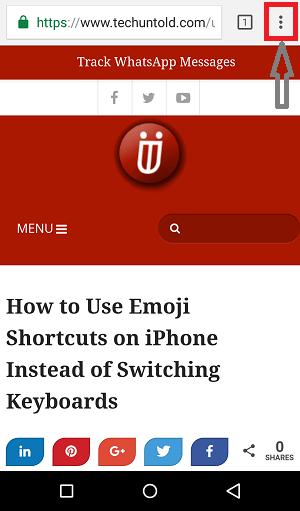
3)尋找 在頁面中查找 菜單中的選項,然後點擊它。 這將打開頂部的搜索框。
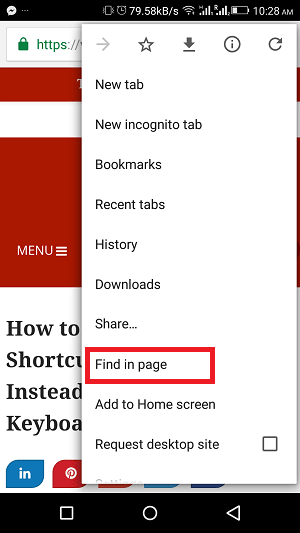
4)輸入您的搜索詞,它會自動帶您到第一個匹配的關鍵字。
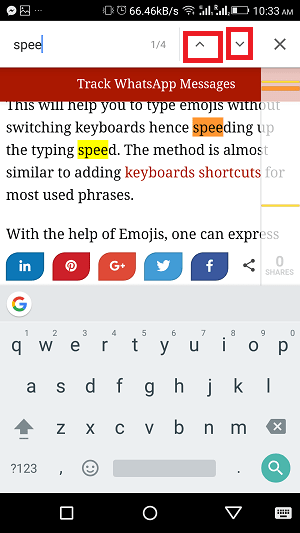
5) 要在頁面的多個區域中定位相同的單詞,請點擊向下或向上箭頭,如上圖所示。
您還可以在頁面中查看您正在搜索的文本的總字數,如下所示。
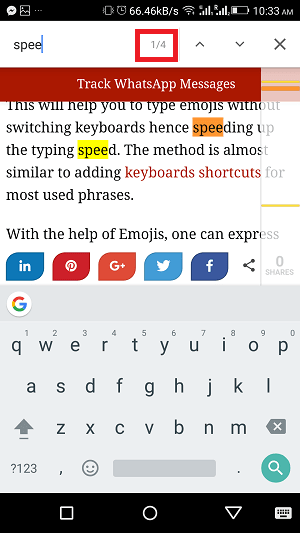
速度這個詞用了4次。
備註: 字數也將計算可能是一個單詞的潛台詞的文本。 例如:“speed”這個詞是“speeding”的一個潛台詞,所以它被計入總字數。
Mozilla Firefox 程序與 chrome 瀏覽器略有不同。 就像,您會在 Android 手機屏幕底部看到搜索框。
在我們的一篇文章中,我們分享瞭如何在 iPhone/iPad 上的 Safari 瀏覽器中搜索文本。 如果您在執行上述步驟後無法獲得搜索框,請通過評論告訴我。